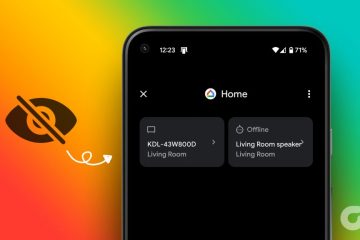Von Anrufen und Musik bis hin zu Karten und Podcasts – Android Auto bietet eine Vielzahl von Funktionen. Sie können Ihr Telefon entweder über ein USB-Kabel anschließen, um Android Auto zu verwenden, oder drahtloses Android Auto verwenden, wenn Ihr Auto dies unterstützt. Tatsächlich hat das drahtlose Android Auto das Infotainment-Spiel mit einem zusätzlichen Vorteil an Komfort verändert. Abgesehen von der Benutzerfreundlichkeit von Android Auto – stellen Sie sich vor, Sie sind in Eile zur Arbeit. Du sitzt in deinem Auto. Aber das drahtlose Android Auto stellt keine automatische Verbindung her.
Sie müssen sich noch ein paar Minuten Zeit nehmen, damit Sie während der Fahrt problemlos Kundenanrufe entgegennehmen können. Frustrierend, oder? Vereinfacht gesagt ist es in letzter Zeit ein Problem geworden, dass das drahtlose Android Auto nicht automatisch eine Verbindung herstellt. Wenn auch Sie mit einem ähnlichen Problem konfrontiert sind, führen wir Sie durch einige einfache Lösungen.
1. Starten Sie das Stereosystem Ihres Autos neu
Im Zweifelsfall starten Sie es neu. Wenn bei Ihrem Android Auto Verbindungsprobleme auftreten, starten Sie Ihr Auto neu. Sie müssen lediglich die Zündung ausschalten und wieder einschalten. Wir empfehlen diesen Schritt, da ein Neustart Ihrer Stereoanlage einen Neuanfang geben würde. Eventuelle Störungen beim Einschalten des Autos konnten behoben werden.
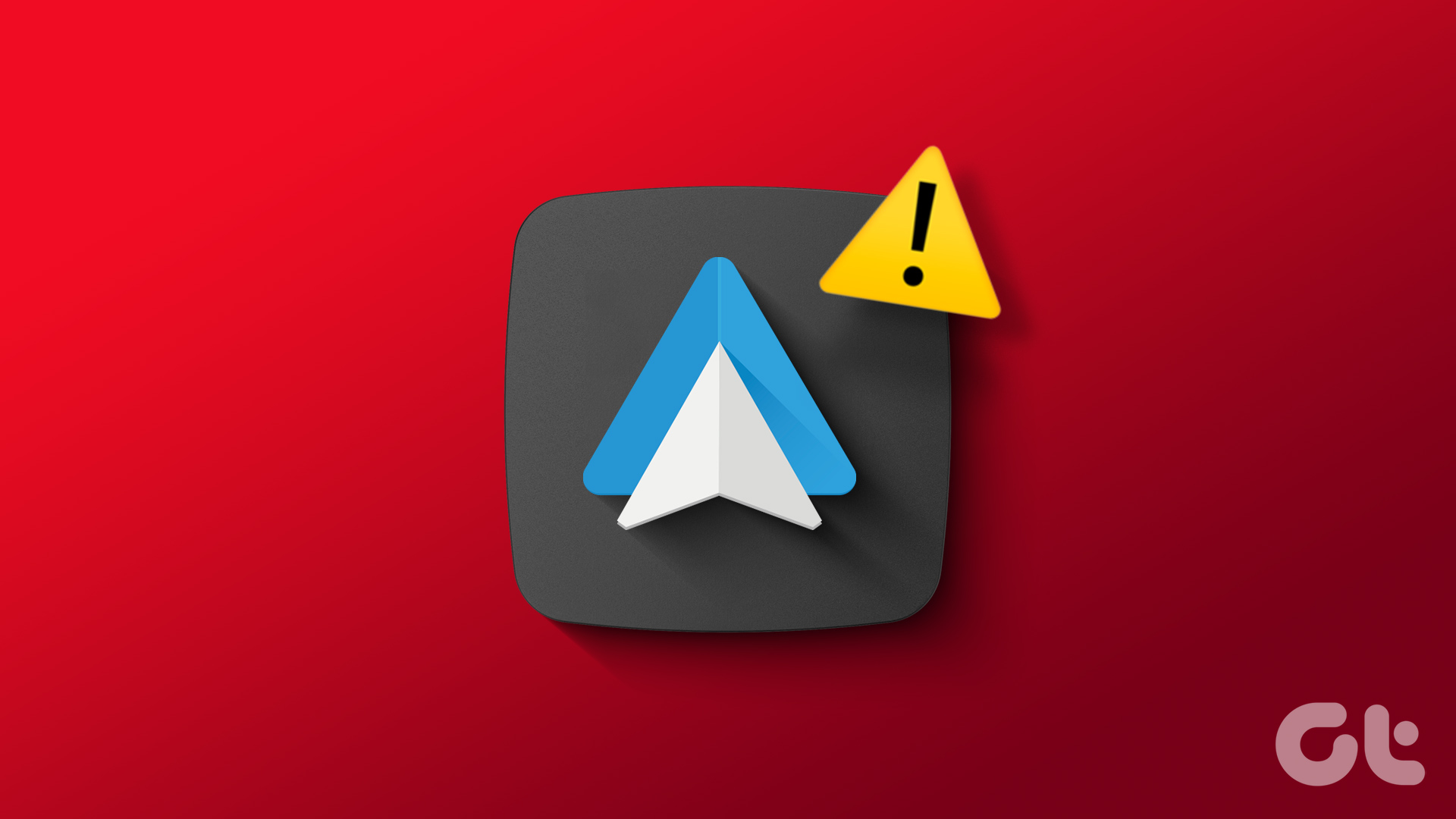

Also Wir empfehlen Ihnen, zunächst Ihr Auto neu zu starten, um die Probleme mit der drahtlosen Android Auto-Verbindung zu beheben.
2. Mobilen Hotspot deaktivieren
Hat ein Neustart der Zündung nicht geholfen, die Verbindungsprobleme Ihres drahtlosen Android Auto zu beheben? Sie können versuchen, Ihren mobilen Hotspot zu deaktivieren. Wir haben persönlich festgestellt, dass die Aktivierung des mobilen Hotspots die Verbindung unseres Telefons mit Android Auto verhindert hat. Wenn Sie also möchten, dass Ihr Android Auto Wireless automatisch eine Verbindung herstellt, versuchen Sie, Ihren mobilen Hotspot zu deaktivieren, indem Sie die folgenden Schritte ausführen.
Schritt 1: Öffnen Sie die Einstellungen-App auf Ihrem Android Gerät. Navigieren Sie zum Abschnitt „Netzwerk und Internet“.
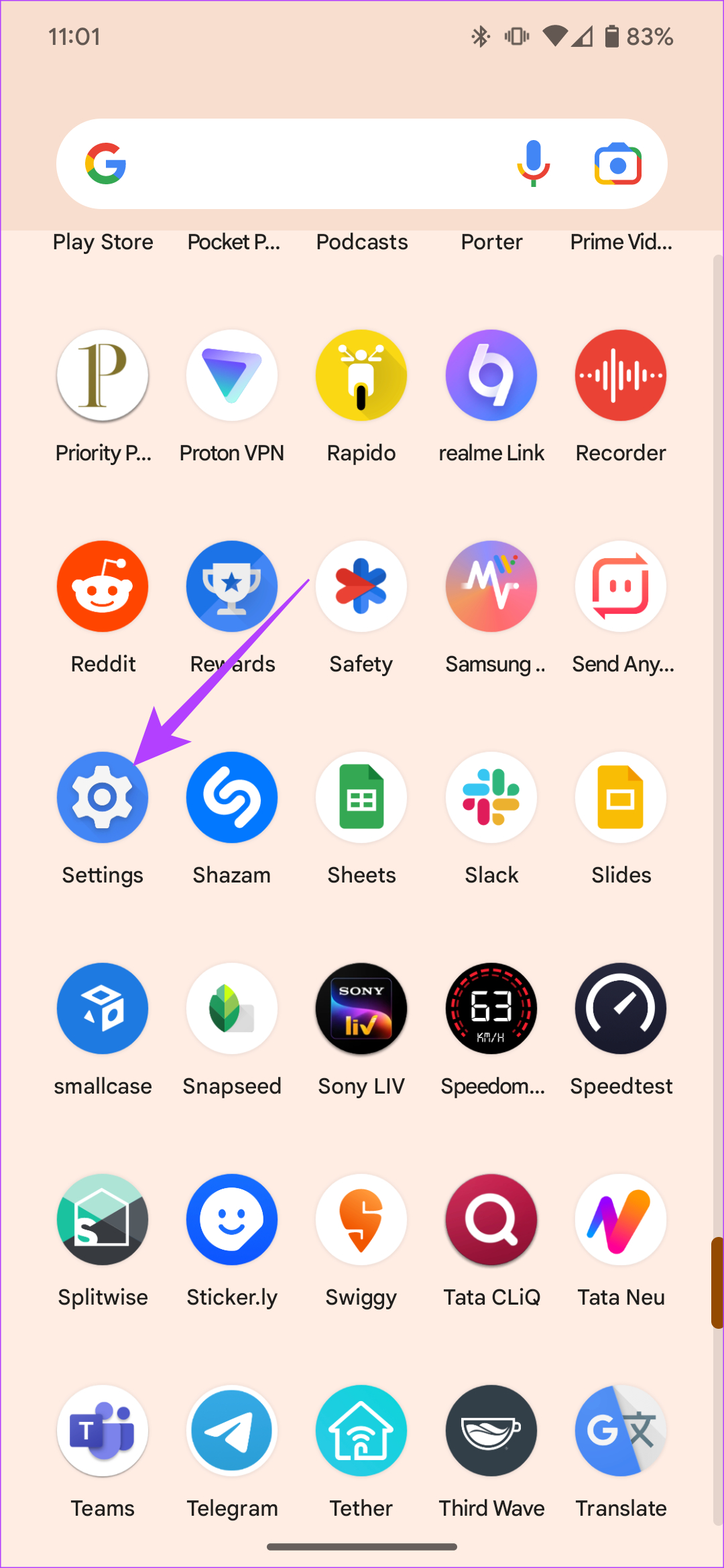
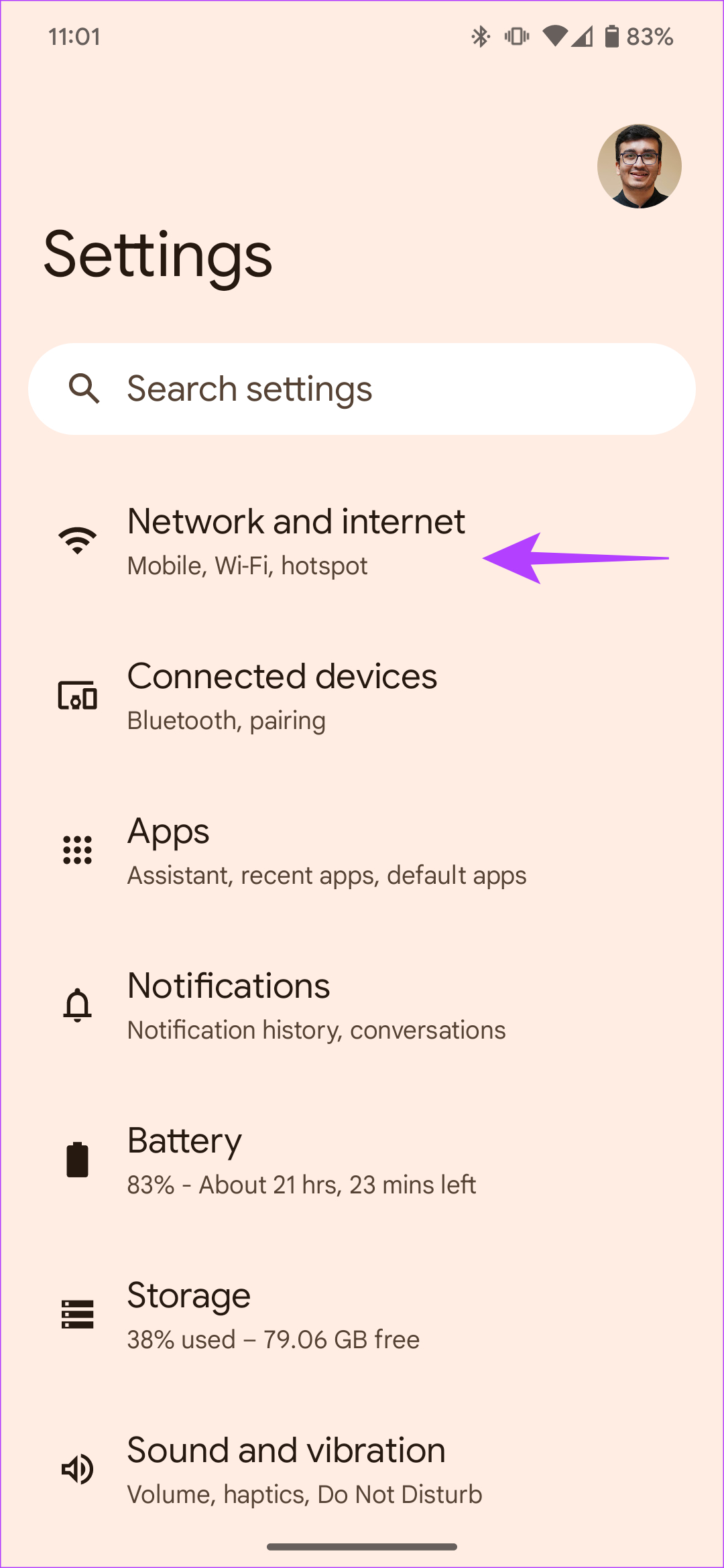
Schritt 2: Tippen Sie auf „Hotspot und Tethering“. Wählen Sie außerdem die Option „WLAN-Hotspot“ aus.


Schritt 3: Dann deaktivieren Sie den Schalter „WLAN-Hotspot verwenden“.

3. Aktivieren Sie WLAN und Bluetooth
Für die Funktion Ihres kabellosen Android Auto sind sowohl WLAN als auch Bluetooth erforderlich. Während Wi-Fi bei der Datenübertragung von Ihrem Telefon zur Headunit des Autos hilft, hilft Bluetooth beim Streamen von Audio. Wenn Sie diese beiden Schalter also noch nicht aktiviert haben, schalten Sie sie sofort ein.
Schritt 1: Ziehen Sie die Schnellschalter vom oberen Bildschirmrand nach unten.
Schritt 2: Tippen Sie auf die Wi-Fi-und Bluetooth-Schalter, um sie zu aktivieren.

Wenn beide oben genannten Optionen bereits aktiviert sind, deaktivieren Sie sie und aktivieren Sie das WLAN erneut. Fi und Bluetooth auf Ihrem Gerät.
4. Verbindung zu anderen Bluetooth-Geräten trennen
Android Auto funktioniert, indem es eine reibungslose Verbindung mit Bluetooth herstellt. Allerdings kann die Verbindung Ihres Telefons mit anderen Bluetooth-Geräten die Verbindung mit Android Auto beeinträchtigen.
Wenn Sie beispielsweise ein Paar kabellose Ohrhörer verwenden und Ihr Telefon automatisch eine Verbindung zu diesen herstellt, wird dies nicht der Fall sein Sie können eine Verbindung mit der Stereoanlage Ihres Autos herstellen. Wenn sich Ihr Telefon also nicht automatisch mit dem drahtlosen Android Auto verbindet, prüfen Sie, ob Bluetooth die Ursache ist. Führen Sie die folgenden Schritte aus, um die Verbindung zu anderen Bluetooth-Geräten zu trennen.
Schritt 1: Öffnen Sie die Einstellungen-App auf Ihrem Android-Telefon. Navigieren Sie zum Abschnitt „Verbundene Geräte“.

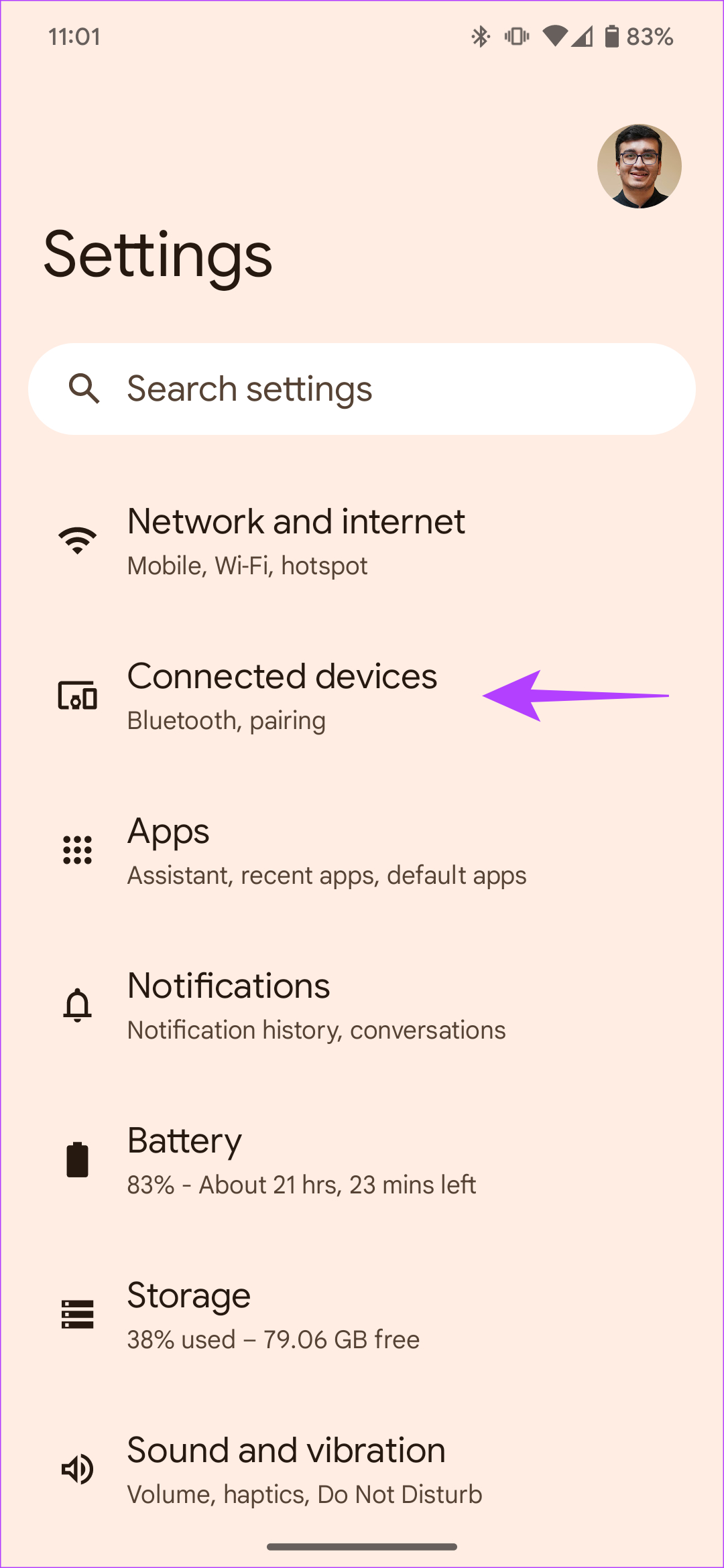
Überprüfen Sie, ob Ihr Telefon mit einem anderen Bluetooth-Gerät verbunden ist.
Schritt 2: Wenn ja, wählen Sie das Gerät aus, mit dem es verbunden ist. Tippen Sie dann auf „Trennen“.


5. Von Wi-Fi-Netzwerken trennen
Wi-Fi fungiert als Basis für Ihre drahtlose Android Auto-Verbindung. Wenn es ein Problem mit der Verbindung gibt, stellen Sie sicher, dass Ihr Android Auto Wireless automatisch eine Verbindung herstellt, indem Sie die Verbindung zu anderen Wi-Fi-Netzwerken trennen.
Wenn Sie beispielsweise mit einer anderen Person mit einem mobilen Hotspot unterwegs sind, stellen Sie sicher, dass dies der Fall ist Das Telefon ist nicht mit diesem Gerät verbunden.
Schritt 1: Öffnen Sie die App „Einstellungen“ auf Ihrem Android-Telefon. Navigieren Sie zum Abschnitt „Netzwerk und Internet“.
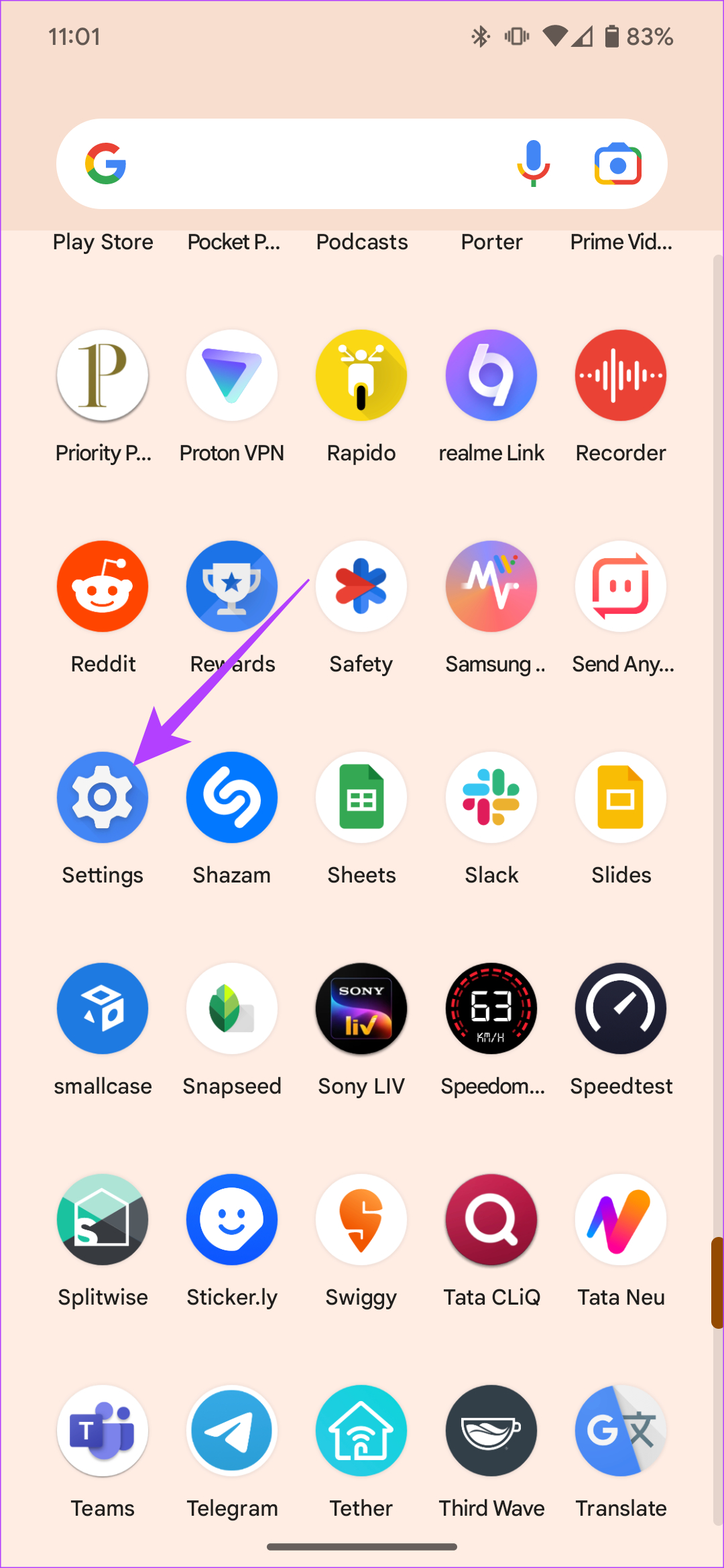
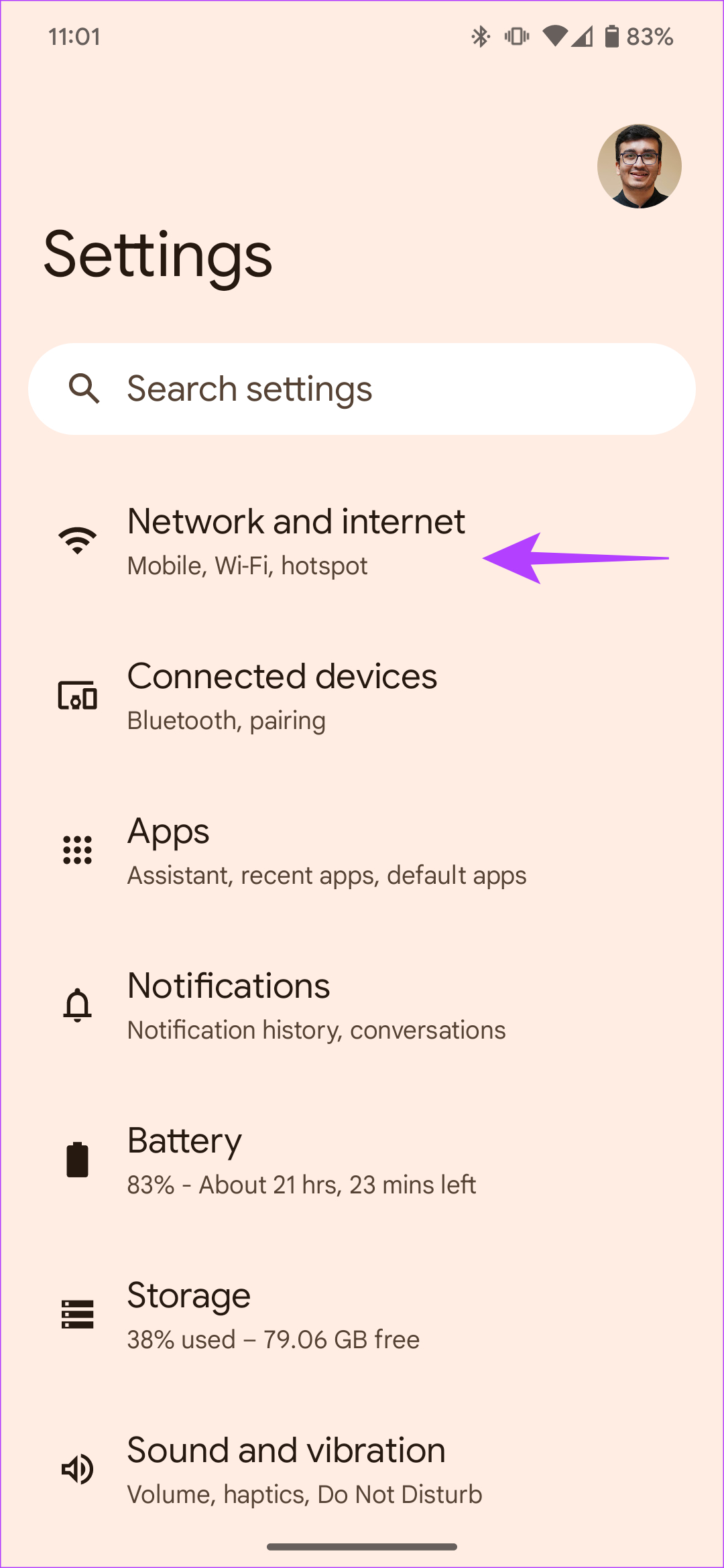
Schritt 2: Wählen Sie die Registerkarte „Internet“. Überprüfen Sie nun, ob Ihr Telefon mit einem anderen Wi-Fi-Netzwerk verbunden ist.
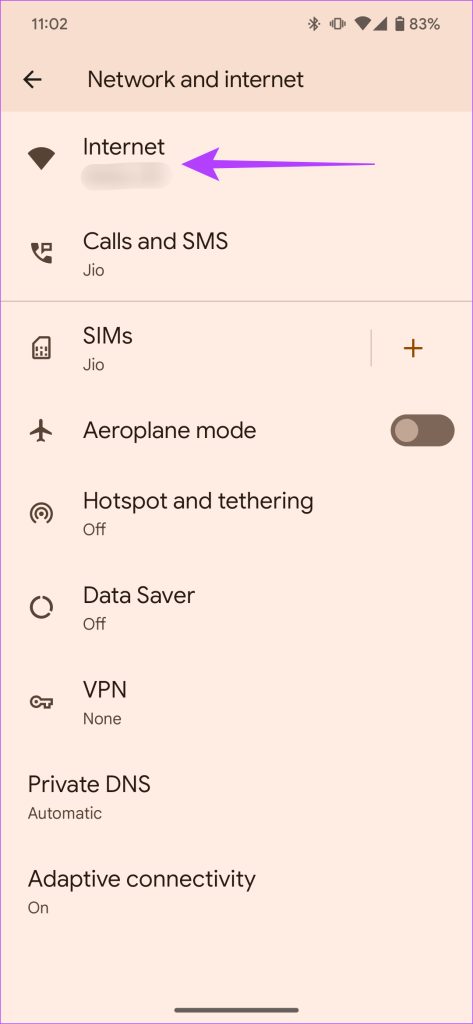
Schritt 3: Wenn ja, wählen Sie das WLAN-Netzwerk aus, mit dem es verbunden ist. Tippen Sie dann auf „Trennen“.
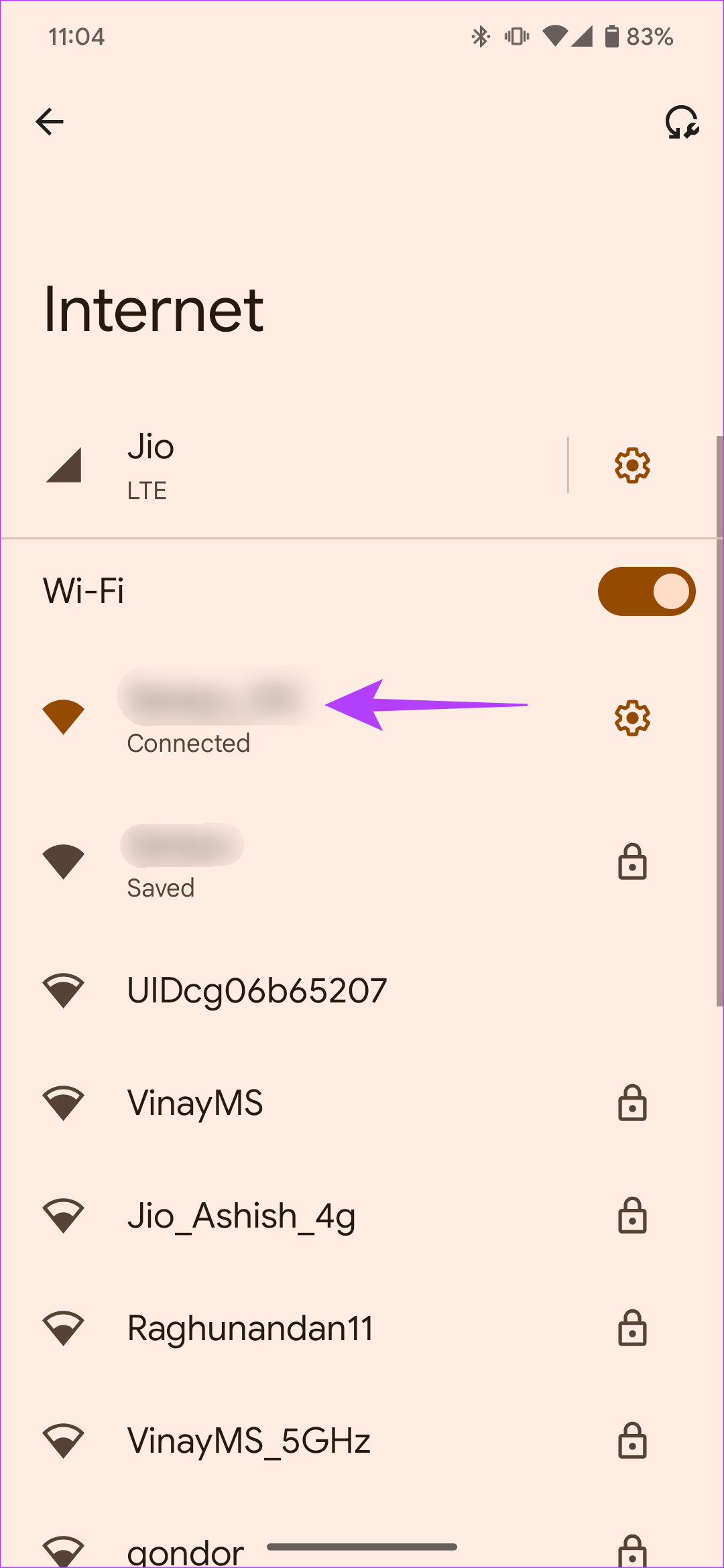
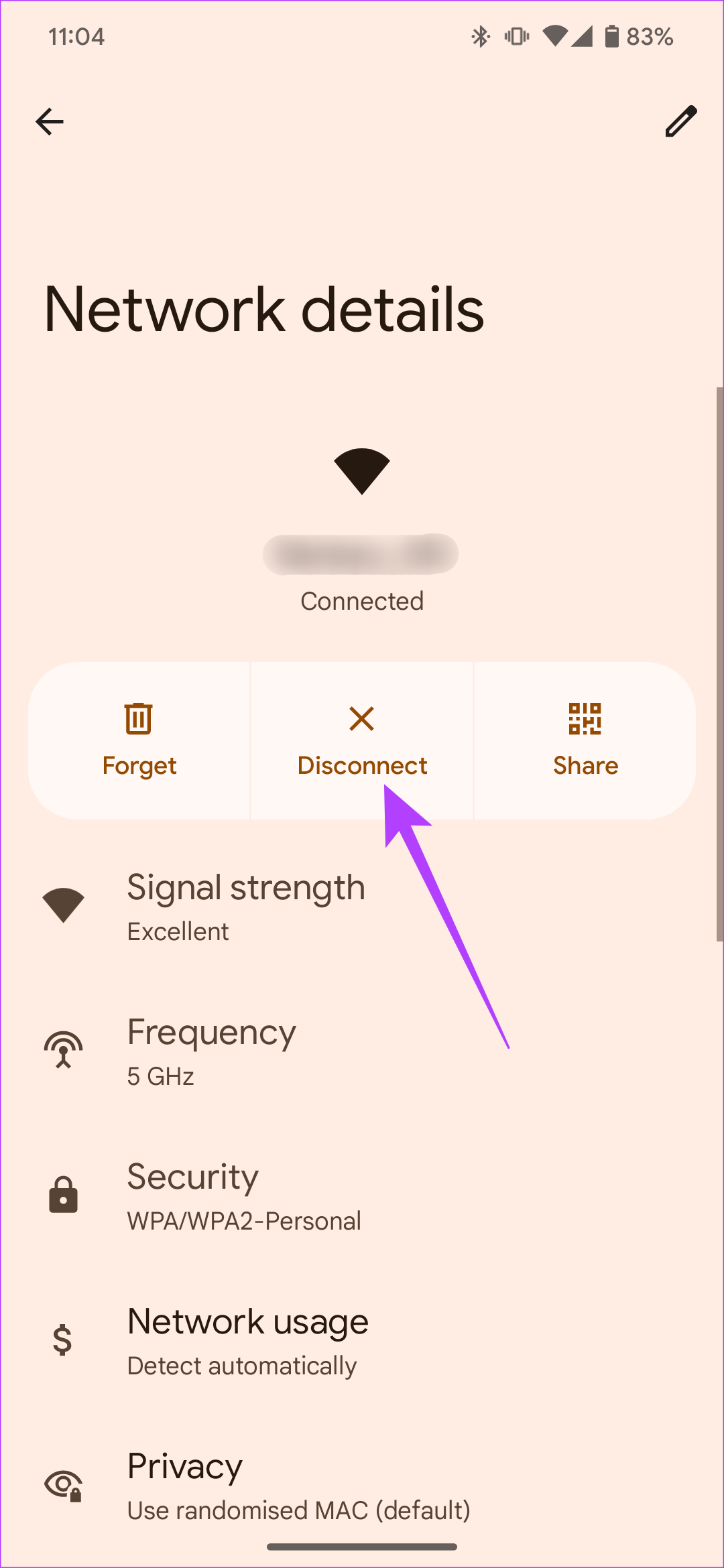
6. Schalten Sie Wi-Fi und Bluetooth von anderen Geräten aus
Zum jetzigen Zeitpunkt wurde mehrfach festgestellt, dass das drahtlose Android Auto über Wi-Fi und Bluetooth funktioniert. Sobald Sie also die Zündung Ihres Autos einschalten, versucht die Stereoanlage, eine Verbindung zu Geräten mit aktiviertem WLAN und Bluetooth herzustellen.

Wenn Sie zufällig in Ihrem Auto mit Familienmitgliedern unterwegs sind, deren Geräte zuvor mit Android Auto verknüpft waren, gibt es eine Es besteht die Möglichkeit, dass das Gerät einer anderen Person verbunden wird. Dies kann passieren, wenn WLAN und Bluetooth auf ihrem Gerät aktiviert sind. Deaktivieren Sie daher die beiden Schalter auf anderen Geräten, um eine nahtlose Verbindung mit Ihrem Telefon zu ermöglichen.
Hinweis: Löschen Sie außerdem den Cache und die Daten der Android Auto-App. Dies könnte dabei helfen, die beschädigten Daten zu löschen, die möglicherweise die Verbindung verhindern.
7. Schließen Sie kein anderes Telefon an den USB-Anschluss des Autos an
Angenommen, Sie reisen mit einem Freund und dieser schließt sein Telefon an den USB-Anschluss Ihres Autos an. Dies kann das Android Auto-System Ihres Autos verwirren. Wie? Wenn ein anderes Telefon an den USB-Anschluss Ihres Autos angeschlossen ist, versucht Android Auto, eine Verbindung mit diesem Gerät herzustellen. Dies wiederum stört die Verbindung mit Ihrem Telefon.

Trennen Sie alle anderen Geräte und schließen Sie sie nicht wieder an, bis Sie Android Auto verwenden.
8. Verbinden Sie Ihr Telefon manuell mit dem Bluetooth Ihres Autos
Android Auto und Ihr Telefon verbinden sich automatisch über Bluetooth. Allerdings kann es vorkommen, dass Ihr Telefon aufgrund eines Softwarefehlers keine Verbindung zu Ihrem Auto herstellen kann.
In solchen Situationen empfehlen wir Ihnen, manuell eine Verbindung zwischen Ihrem Telefon und dem Bluetooth-System Ihres Autos herzustellen.
Schritt 1: Öffnen Sie die App „Einstellungen“ auf Ihrem Android-Telefon. Navigieren Sie zum Abschnitt „Verbundene Geräte“.

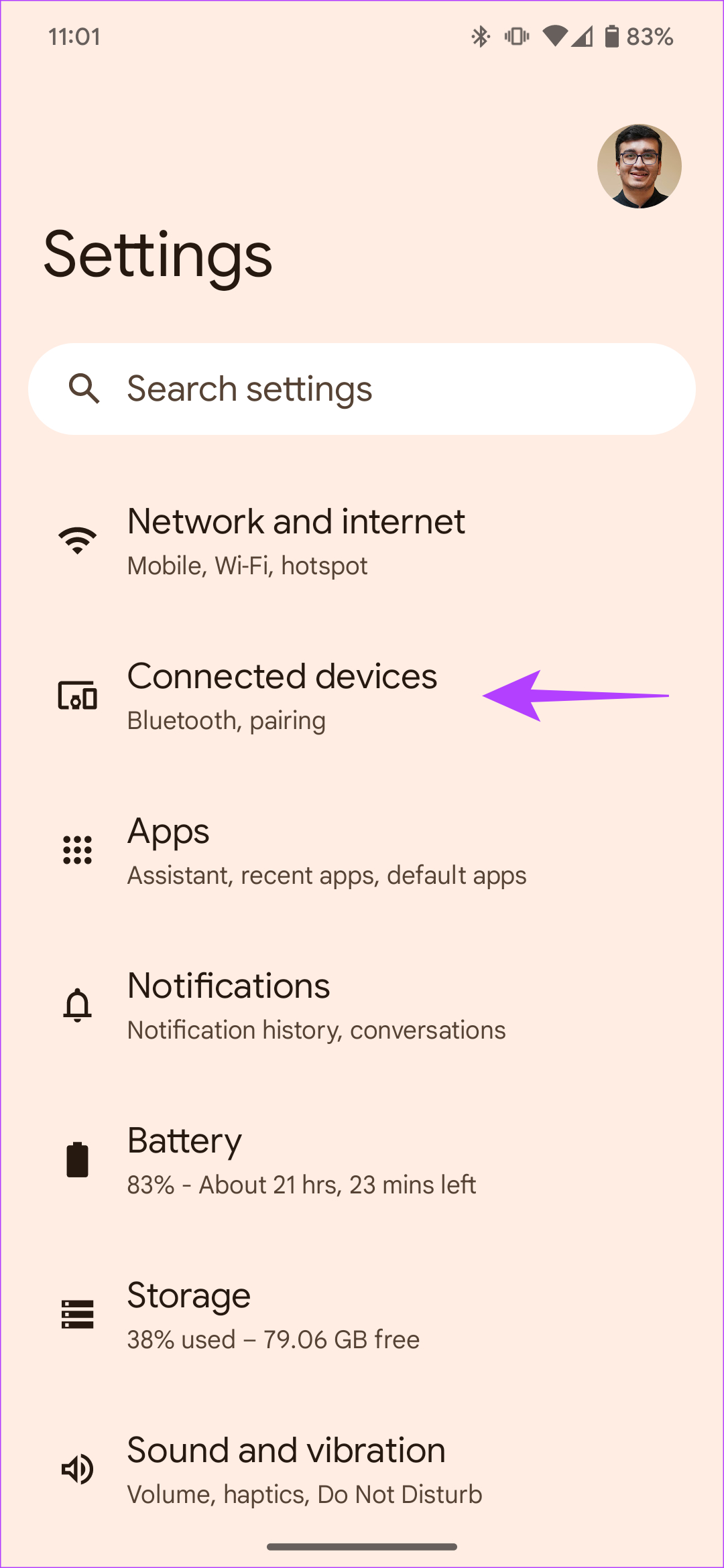
Schritt 2: Überprüfen Sie unter „Gespeicherte Geräte“, ob die Stereoanlage Ihres Autos vorhanden ist. Tippen Sie dann darauf, um eine Verbindung zu Ihrem Auto herzustellen.

9. Wenn Sie einen Dongle eines Drittanbieters verwenden, trennen Sie die Verbindung und stellen Sie die Verbindung erneut her.
Wenn Sie einen drahtlosen Android Auto-Adapter oder einen Dongle eines Drittanbieters verwenden, empfehlen wir Ihnen, die Verbindung zu trennen und die Verbindung dann erneut herzustellen. Dongles von Drittanbietern können den Verbindungsaufbau mit Ihrem kabellosen Android Auto-Player stören.

Wenn Sie also Probleme mit der drahtlosen Android Auto-Verbindung haben und einen Dongle eines Drittanbieters verwenden, sollte Ihnen ein Blick in die Bedienungsanleitung des Adapters beim Zurücksetzen helfen Es. Stellen Sie dann eine erneute Verbindung her, um eine stabile Verbindung herzustellen.
FAQs für Wireless Android Auto stellt keine automatische Verbindung her
1. Soll ich Android Auto per Kabel oder kabellos verwenden?
Sowohl die kabelgebundene als auch die kabellose Option haben ihre Vor-und Nachteile. Während das drahtlose Android Auto praktisch ist, kommt es häufig zu Verbindungsstörungen. Andererseits ist das kabelgebundene Gegenstück zwar stabiler, verschlechtert aber durch das ständige Aufladen den Akkuzustand Ihres Telefons.
2. Ist drahtloses Android Auto zuverlässig?
Obwohl es zuverlässig ist, kann es zu plötzlichen Verbindungsstörungen kommen. Diese Störungen treten auf, da Ihr Android Auto auf eine stabile Netzwerkverbindung angewiesen ist.
3. Benötigt kabelloses Android Auto mehr Akku?
Ja, kabelloses Android Auto verbraucht mehr Akku. Bei einer kabelgebundenen Einrichtung besteht keine Gefahr, dass der Akku entladen wird, da Ihr Telefon gleichzeitig aufgeladen wird. Da das drahtlose Android Auto jedoch über Bluetooth und WLAN läuft, wird der Akku Ihres Telefons entladen.
Genießen Sie eine nahtlose Android Auto-Verbindung
Wenn Sie sich über die Frage den Kopf zerbrechen – Warum mein drahtloses Android Auto nicht automatisch eine Verbindung herstellt – die oben genannten Korrekturen sollten Ihnen dabei helfen, eine Lösung zu finden. Eine automatische Verbindung ist viel reibungsloser und erspart Ihnen den Aufwand, Ihr Telefon bei jeder Fahrt manuell anzuschließen oder an Ihr Auto anzuschließen.